php小編草莓在本文中將為您詳細介紹如何在PowerPoint中設定密碼保護您的簡報。透過設定密碼,您可以有效保護您的資訊不被未經授權的訪問,確保資料的安全性。接下來我們將一步步為您說明如何在PowerPoint中設定密碼,讓您的簡報更安全可靠。
PPT可以透過兩種密碼保護設置,一種是“開啟密碼”,需要密碼才能開啟PPT;另一種是“唯讀模式”密碼,用於限制編輯,保護PPT內容不被隨意更改。接下來我們來看看如何具體設定這兩種密碼保護。
設定PPT的「開啟密碼」:
PPT的「開啟密碼」有兩種設定路徑,一種是開啟選單【檔案】選項後,再依點選【訊息】→【保護簡報】→【用密碼加密】,接著在彈出的對話方塊填寫密碼,即可完成設定。
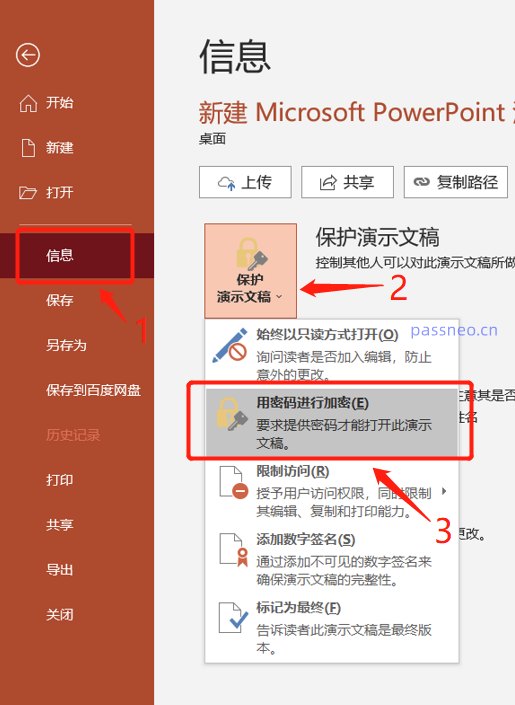
#還有一種是透過將PPT「另存為」新檔案來設定。
先點選PPT選單列的【檔案】選項,然後選擇【另存為】,並在右側確定另存後的儲存路徑;
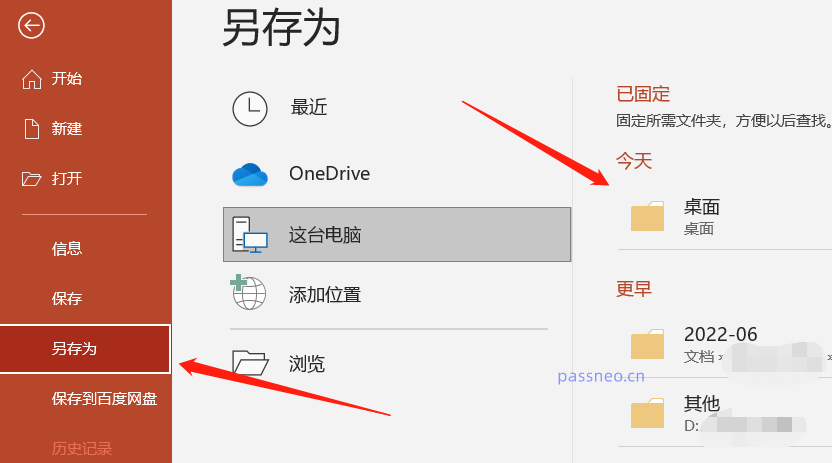
#隨後,在彈出的【另存為】對話框中,點選下方【工具】選項下的【常規選項】;
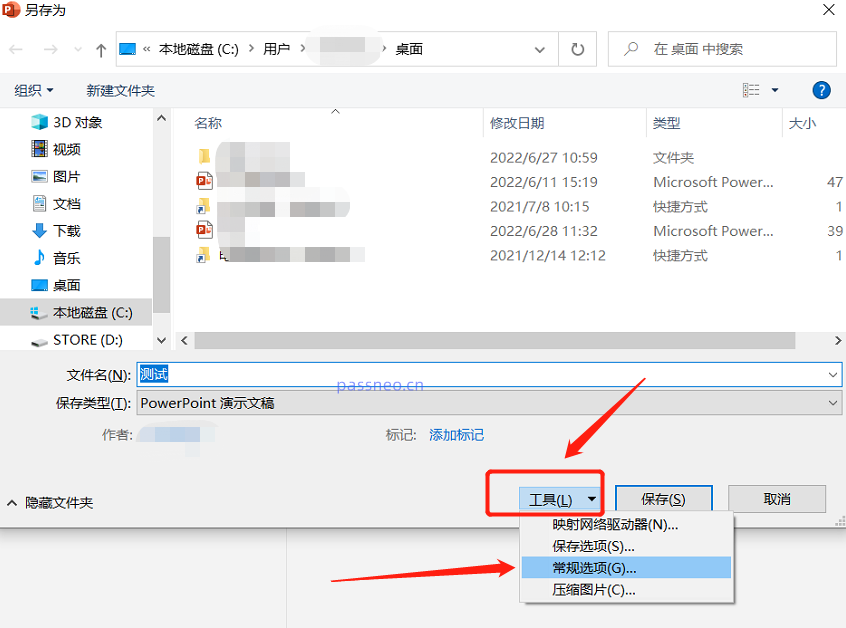
#再次彈出對話框後,在【開啟權限密碼】一欄裡填寫密碼,點選【確定】後再填寫一次密碼,然後儲存文件,即可完成設定。
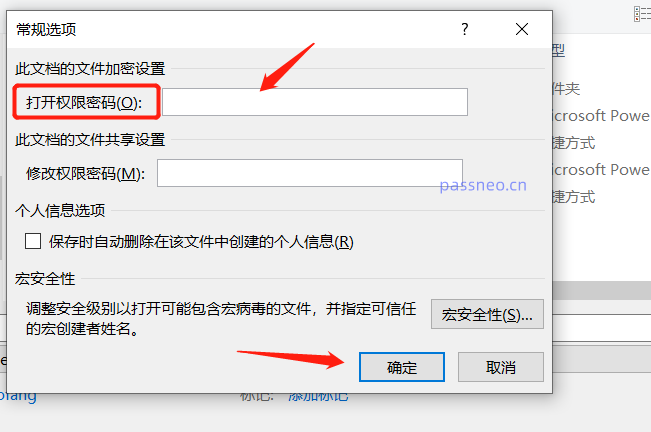
#設定PPT的「唯讀模式」:
PPT的“唯讀模式”相當於“限制編輯”,也就是設定後PPT就無法進行更改、刪除等操作。
PPT的「唯讀模式」也是同樣透過將PPT另存為新檔案來設定的,首先按照上面的操作路徑,將【另存為】→【工具】-【常規選項】調出來,然後在【修改權限密碼】一欄填寫密碼,點選【確定】後再填寫一次密碼,然後也是儲存檔案後即完成設定。
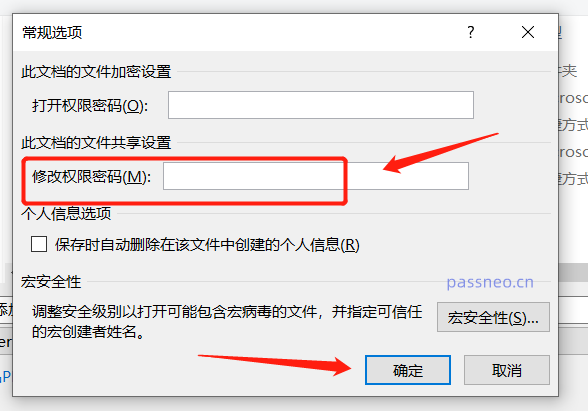
#記得無論是設定PPT的“開啟密碼”還是“唯讀模式”,都要把密碼記牢或記錄下來,因為PowerPoint並沒有“忘記密碼”選項,如果遺忘密碼就無法開啟PPT,或編輯PPT了。
這種情況一般是需要藉助工具來解決問題的。例如百事牛PPT密碼恢復工具,可以幫助我們找回PPT的“開啟密碼”,還可以不用密碼直接移除PPT的“唯讀模式”。
工具裡有兩個模組,【找回密碼】模組就是找回PPT的“打開密碼”,【解除限制】就是去除PPT的“只讀模式”,根據需求選擇相應的模組即可。
工具連結:百事牛PPT密碼恢復工具
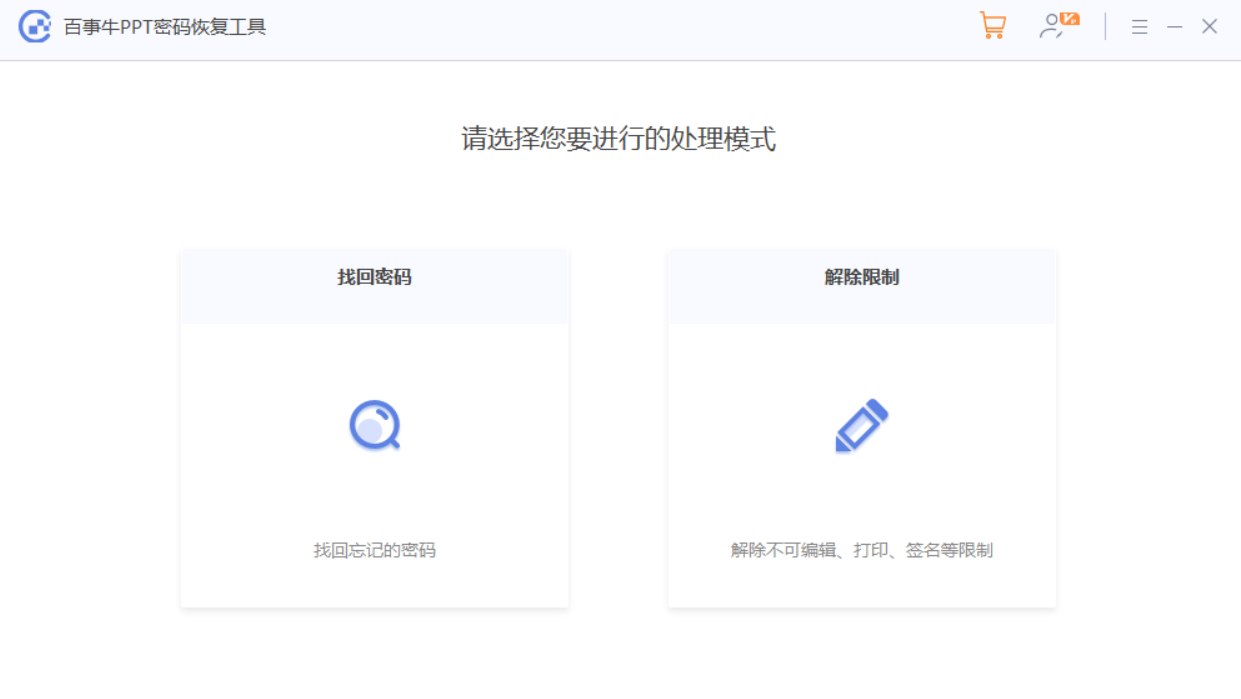
以上是PowerPoint如何設定密碼?的詳細內容。更多資訊請關注PHP中文網其他相關文章!




